الإعلانات
سواء كنت تكتب بريدًا إلكترونيًا قصيرًا أو تكتب مشاركة مدونة مؤلفة من 1000 كلمة ، فإن القيام بذلك على جهاز لوحي / هاتف ذكي ، بدون لوحة مفاتيح خارجية ، قد يكون أمرًا صعبًا إلى حد ما. أنت بحاجة إلى إعداد مصمم خصيصًا لهذه المهمة.
لقد حاولت تنفيذ جميع كتاباتي على الجهاز اللوحي من قبل. في كل مرة تخليت فيها عن الإحباط لأن معظم العملية بدت وكأنها تنطوي على إصلاح الأخطاء المطبعية ، والوميض باستمرار ، والتنهد بصوت عالٍ ، وتدوير رقبتي في كثير من الأحيان لتخفيف الألم فيها.
ولكن ، عزيمتي على استبدال الكمبيوتر المحمول Lenovo Y500 البالغ من العمر ست سنوات بجهاز Samsung Galaxy Tablet (P3110) لجميع أعمالي لن يسمح لي بالاستقالة. لهذا السبب عدت إلى تجربة الكتابة على شاشة اللمس ، هذه المرة مع المزيد من التحضير.
إذا كنت تخوض معركة مماثلة مع جهازك الذي يعمل باللمس ، يمكن أن تمنحك النصائح التالية تجربة كتابة أكثر سلاسة وسرعة.
ابدأ بإعداد مريح
مع أجهزة الكمبيوتر المكتبية والمحمولة ، حيث يتم ضبط الشاشة على مستوى العين وقادرة على إجراء تعديلات سريعة ، فإن رقبتك ليست تحت ضغط كبير.
ولكن في حالة الأجهزة اللوحية والهواتف الذكية ، من المحتمل أنك تنظر إلى الشاشة من زاوية غريبة. يمكن أن يسبب هذا تشنجًا في رقبتك بسرعة كبيرة. كما أن الكتابة على الأجهزة ذات الشاشات الصغيرة تزيد من إجهاد عينيك. لأسباب مثل هذه ، لا تبدو الأدوات التي تعمل باللمس الأكثر شيوعًا مواتية لمهام مثل الكتابة.

قلل من تأثير هذه القيود من خلال التأكد من أن لديك الإعداد الصحيح لتبدأ به. إذا كنت تتسوق لشراء جهاز خصيصًا لإنجاز كتابتك ، فابحث عن جهاز بشاشة كبيرة إلى حد ما.
ضع الجهاز على مستوى مرتفع باستخدام حقيبة أو حامل مناسب ، أو باستخدام إعداد مؤقت مثل الألغام. اضبط سطوع الشاشة حتى تصبح مثالية للكتابة. في نظام التشغيل Android 4.2.2 ، الذي أستخدمه ، يكون إعداد السطوع في قسم العرض بلوحة الإعدادات. عادةً ما تكون هذه ميزات مضمنة على الأجهزة ، ولكن قد يختلف موقعها من جهاز إلى آخر ونظام التشغيل إلى نظام التشغيل.
تعديل حجم الخط لسهولة القراءة. يعد اختيار محرر جيد يتيح لك إجراء هذا التغيير مثاليًا. في تجربتي ، قررت تسوية حجم الخط من خلال قسم إمكانية الوصول في لوحة الإعدادات ، على الرغم من أنه يعني وجود خطوط أكبر قليلاً عبر النظام. كان هذا لأنني لم أكن مستعدًا للاستسلام كاتب، تطبيق الكتابة الخالي من الإلهاء الذي أستخدمه وأحبه ، ولكن للأسف ليس لديه إعداد لتحرير حجم الخط.
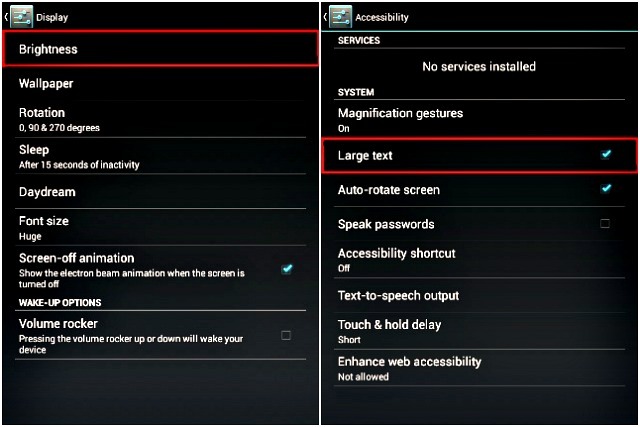
اجلس قليلاً إلى الخلف على كرسيك ، مع مد ذراعيك بشكل مريح. يساعدك هذا على النظر إلى الشاشة عن طريق تحريك عينيك إلى أسفل قليلاً بدون الحاجة إلى ثني رقبتك.
احصل على تكوين لوحة المفاتيح بشكل صحيح
من المهم أن تتذكر أن ما يصلح للآخرين قد لا يناسبك. اختر لوحة مفاتيح تلائم أسلوبك في الكتابة وسرعته. يعد SwiftKey و Swype من لوحات المفاتيح الشائعة التي يمكنك تجربتها. جرب قليلاً حتى تجد لوحة مفاتيح سهلة الاستخدام تبدو الكتابة عليها بديهية.
بالنسبة لي ، تعمل لوحة مفاتيح Android الأصلية بشكل جيد. ولكن ، بسبب إغرائي بمجموعة متنوعة من الخيارات الأخرى المتاحة ، قررت تجربة المزيد.
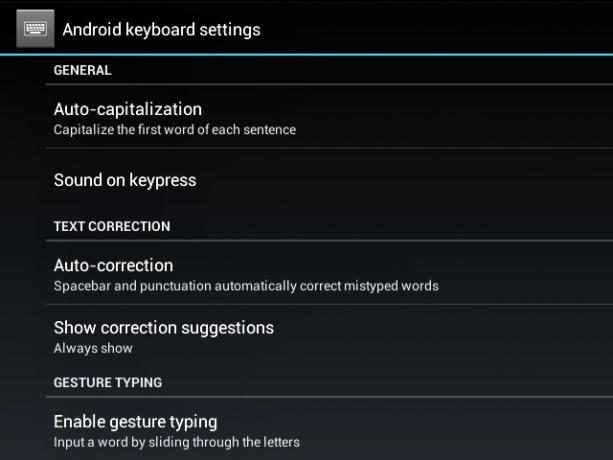
عندما قرأت إيريز مراجعة لوحة المفاتيح Multiling هل تحتاج إلى لوحة مفاتيح تشبه Swype لجهاز منخفض الذاكرة؟ سعيك انتهىيبدو أنه في اندفاعنا للحصول على لوحة مفاتيح تعمل بشكل جيد ، ألقى استهلاك الذاكرة والخصوصية من النافذة. اقرأ أكثر ، قمت بتنزيل التطبيق وتثبيته على الفور. لقد أحببت إمكانية تخصيص لوحة المفاتيح ، خاصةً ميزة تغيير حجم لوحة المفاتيح ونقلها. لقد تعثرت مع كل خيار متاح ، وتغيير تخطيطات لوحة المفاتيح ، والجلود ، وحجم المفتاح ، وحجم لوحة المفاتيح ، إلخ.
بدت لوحة مفاتيح QWERTY مثالية لأنها تحاكي لوحة مفاتيح الكمبيوتر المحمول. لقد قمت بكتابة بضع مقتطفات نصية باستخدام تكوينات مختلفة ، للتحقق من تلك التي تعمل بشكل جيد بالنسبة لي. بطريقة ما ، لم يشعر أي منهم بالحق. ظللت أضغط على المفاتيح الخاطئة ، وأختار الشخصيات الخاطئة ، وأفسد الأمور.
كما يحدث ، عندما يكون هناك الكثير من الميزات أو الإعدادات ، فإما أن أكون مرتبكًا أثناء محاولتي تتبعها أو أستمر في تغييرها دون داع. هذا ما حدث مع الضرب لوحة المفاتيح ، لذلك قمت بإلغاء تثبيتها وعادت إلى Android one.
عند استخدام لوحة المفاتيح على جهاز يعمل باللمس ، من المهم الاختيار بين خيارات الكتابة والتمرير السريع. والخيار متروك لكم. أفضل تخطي ميزة التمرير السريع للكتابة المنتظمة ، لأنه بعد سنوات من الممارسة ، تأتي الأخيرة بشكل طبيعي أكثر وتؤدي إلى سير عمل أكثر إنتاجية.
إذا كنت من مستخدمي الهواتف الذكية ، فإن استخدام وظيفة التمرير السريع أو الكتابة بإبهامك يمكن أن يعمل بشكل أفضل من الكتابة العادية. بغض النظر عن مواصفات جهازك ، مع لوحات مفاتيح معينة مثل Swift ، يمكنك التبديل إلى وضع الإبهام ، المصمم خصيصًا لجعل الكتابة بالإبهام أسهل.
حرر بعض مساحة الشاشة
كما هي ، الأجهزة اللوحية والهواتف الذكية صغيرة. تقلل المساحة التي تشغلها أشرطة الحالة وأرصفة التطبيقات حجم الشاشة أكثر ، مما قد يكون مزعجًا عند استخدام تطبيقات مثل دفاتر الملاحظات ومشغلات الفيديو. يصبح هذا النقص في المساحة واضحًا على الشاشات الصغيرة مثل تلك الموجودة على الجهاز اللوحي مقاس 7 بوصات الذي أستخدمه.
لتقليل الفوضى التي تظهر على الشاشة أثناء العمل ، انتقل إلى وضع ملء الشاشة ، إذا كانت هناك ميزة مضمنة على جهازك. إذا لم يكن الأمر كذلك أو إذا كنت ترغب في الحصول على مزيد من التحكم في سلوك الشاشة ، فقد تتحول تطبيقات مثل Full! screen إلى حل مفيد.
أنا أشغل CyanogenMod على علامة التبويب الخاصة بي ، لذلك تمكنت من تحديد الوضع الموسع لإخفاء العناصر غير الضرورية وعرض عنوان المشاركة والمحتوى ولوحة المفاتيح فقط.
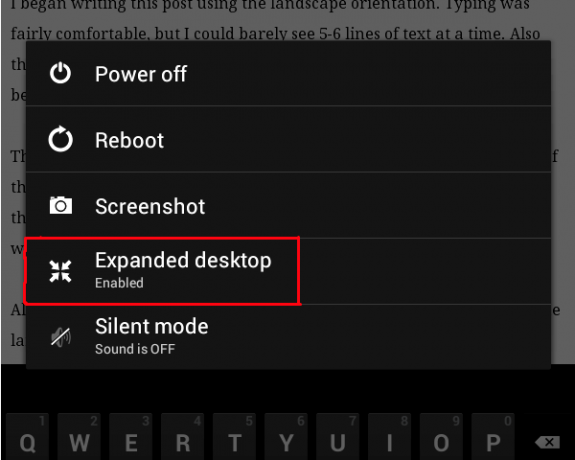
تجربة مع الوضعين الأفقي والصوري
لقد بدأت كتابة هذا المنشور باستخدام الاتجاه الأفقي. كانت الكتابة سهلة إلى حد ما ، لكنني بالكاد استطعت رؤية 5-6 أسطر من النص في المرة الواحدة. أيضًا ، انتقلت لوحة المفاتيح لأعلى ولأسفل في كل مرة استخدمت فيها مفتاح Shift للتبديل بين الأحرف الكبيرة والصغيرة.

ثم قررت أن أعطي صورة الوضع. بينما كنت أرى المزيد من الصفحة ، انخفض عرض لوحة المفاتيح بمقدار النصف تقريبًا. هذا يعني أن المسافة بين يدي تقلصت ، لذا لم تكن الكتابة بالطريقة العادية سهلة كما كانت في الوضع الأفقي.
إذا كان لديك جهاز بشاشة كبيرة ، يمكن أن يعمل أي من الوضعين بشكل جيد. ولكن على جهاز مزود بشاشة صغيرة ، قد تضطر إلى التخلي عن ميزة لصالح أخرى.
مع وضع كل الأشياء في الاعتبار ، يعد الوضع الرأسي خيارًا جيدًا. إذا كنت تفضل الوضع الأفقي ، ولكنك تتمنى أن لا تشغل لوحة المفاتيح مساحة كبيرة ، مثل لوحات المفاتيح غير المعتادة Minuum يمكن أن تساعدك.
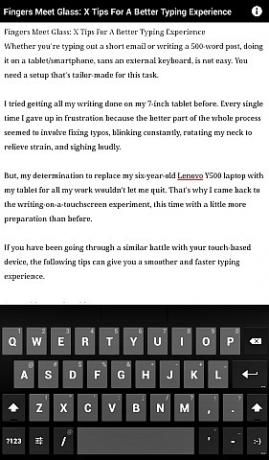
تعلم بعض الحيل
تأتي لوحات المفاتيح على العديد من الأجهزة التي تعمل باللمس مع اختصارات مثل الضغط لفترة طويلة على الأرقام والأحرف الخاصة ، وهو مفتاح لـ .com امتداد النطاق ، انقر مرتين على شريط المسافة لفترة ، وما إلى ذلك. على الرغم من أنها تنزلق من حين لآخر ، إلا أن ميزة التصحيح التلقائي تقوم بعمل جيد في تخمين وتصحيح الكلمات المكتوبة بشكل غير صحيح.
يمكنك إصلاح الأخطاء المطبعية عن طريق تحديد الكلمة الصحيحة من القائمة المنسدلة. يمكنك أيضًا استخدام آلية توسيع النص لإدخال الكلمات والعبارات التي تستخدمها تلقائيًا بشكل منتظم.
ابحث في الويب عن عدد قليل من اختراق لوحة المفاتيح ، مثل هذه اختصارات لنظام التشغيل iOSوحفظها وممارستها حتى تتدفق من أصابعك دون عناء. يمكن أن توفر مثل هذه التفاصيل الكثير من الكتابة والحذف وإعادة الكتابة غير الضرورية.
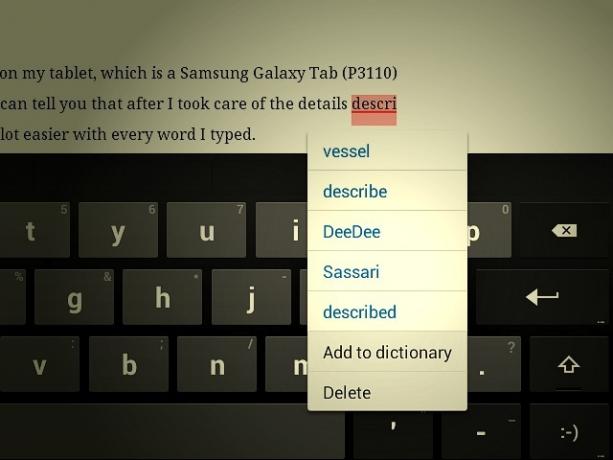
هل يمكنك الكتابة بشكل جيد على الزجاج؟
لقد كتبت هذا المنشور بالكامل على جهازي اللوحي ، وأستطيع أن أخبرك أنه بعد أن اعتنيت بالتفاصيل الموضحة أعلاه ، أصبحت الكتابة أسهل بكثير مع كل كلمة.
حرضنا مؤخرا الأجهزة اللوحية المتطورة مقابل أجهزة الكمبيوتر المحمولة الرخيصة أيهما أفضل للإنتاجية: كمبيوتر لوحي متطور أم كمبيوتر محمول رخيص؟كيف يمكن مقارنة كمبيوتر محمول رخيص بجهاز لوحي باهظ الثمن عندما يتعلق الأمر بالعمل على أساس يومي؟ اقرأ أكثر لمعرفة الخيار الأفضل للعمل المنتج. كانت معركة وثيقة بين الاثنين ، حيث تعمل لوحة المفاتيح المادية ووظائف التطبيق لأجهزة الكمبيوتر المحمولة لصالحها.
بعد هذه التجربة ، توصلت إلى استنتاج أنه على الرغم من إعداد لوحة المفاتيح على الشاشة ، يمكن أن تكون الأجهزة اللوحية (ربما حتى الهواتف الذكية؟) بمثابة مساحات عمل رقمية جيدة لمهام مثل الكتابة ، لكن فقط إذا كنت تستعد لتجربة كتابة جيدة أولاً.
إذا تمكنت من القيام بذلك ، يمكنك نقل العديد من مهام الكتابة تدريجيًا إلى شاشة تعمل باللمس محمولة. هذا يعني أنه إذا كنت ترغب في ذلك ، لا يمكنك فقط الاستمرار في العمل من أي مكان ، ولكن أيضًا القيام بذلك بسهولة أكبر وكفاءة ، دون الحاجة إلى حمله حول جهاز كمبيوتر محمول أو لوحة مفاتيح خارجية.
ما الذي يجعل الكتابة على الزجاج أسهل بالنسبة لك؟ اسمحوا لنا أن نعرف في التعليقات.
ائتمانات الصورة: الصورة المميزة مشتقة من أضرم لوحة المفاتيح النار بواسطة kodomut (عبر كومفايتنسخة)
تدرب أكشاتا على الاختبار اليدوي والرسوم المتحركة وتصميم تجربة المستخدم قبل التركيز على التكنولوجيا والكتابة. جمع هذا بين اثنين من أنشطتها المفضلة - فهم الأنظمة وتبسيط المصطلحات. في MakeUseOf ، يكتب Akshata حول تحقيق أفضل أداء من أجهزة Apple الخاصة بك.


